
出力が急速に稼働しているため、Windows 10オペレーティングシステム、および近い将来、他のバージョンはおそらくユーザー数を超えるでしょう。これは、圧倒的多数のビデオゲームの安定した操作を含む多くの要因によるものです。しかし、これを考慮することさえ、場合によっては仕事や出発の失敗があります。記事の枠組みの中で、我々はこの問題およびその排除の方法について詳細に説明する。
Windows 10でゲームのトラブルシューティング
最も簡単なゲームでさえ閉じることができ、デスクトップ上に投入することができるというエラーオプションはたくさんあります。同時に、アプリケーションは、明確に説明された出発の原因を持つメッセージを提供していないことがよくあります。そのような場合は次のようになります。単に起動またはハングしない場合は、他の素材をチェックしてください。続きを読む:
Windows 10ゲームは起動されません
ゲームが凍結する理由の理由
原因1:システム要件
現代のコンピュータゲームの主な問題は非常に高いシステム要件です。また、Windows 10のオペレーティングシステムはすべての去年およびほとんどのアプリケーションでサポートされていますが、コンピュータは単に十分に強力ではないかもしれません。このため、一部のゲームは開始されていません、他の人はオンになっていますが、エラーで飛び出します。

コンポーネントを更新するか、新しいコンピュータを組み立てることで問題を解決できます。いくつかの詳細を置き換える可能性を持つ最適なオプションについて他の記事で言われました。

もっと読む:ゲームコンピュータを組み立てます
もう一つのプログレッシブですが、安価なオプションは曇りのゲームです。インターネット上では、ストリーミングフォーマットでビデオ信号伝送を備えたサーバー上のゲームを実行できるようにするさまざまなボーナスを持つ特別なサービスがたくさんあります。私たちは特定のリソースを考慮しませんが、信頼できるサイトのシステムだけを無料で使用できることを忘れないでください。
互換性のある互換性ゲームをチェックする
理由2:部品の過熱
コンポーネントの過熱および特にビデオカードの過熱に関する問題は、直接最初に名前付きの原因から来ています。ただし、この場合、ビデオカードがアプリケーションの要件を完全に満たす場合は、冷却システムを確認する価値があり、可能であればそれを改善します。
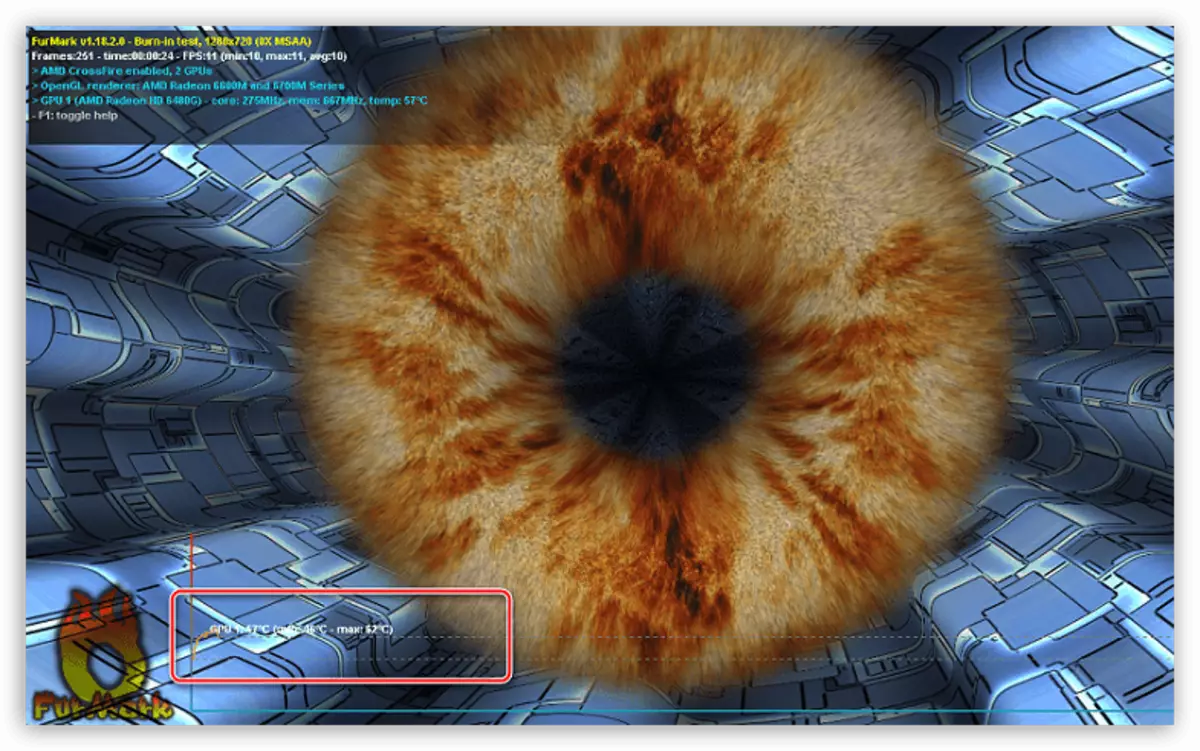
温度テストのために、あなたは特別なプログラムの1つに頼ることができます。これは別の命令に記載されています。加熱部品の基準も記載されていた。出発のために、70度の暖房ビデオアダプタがあるでしょう。
続きを読む:コンピュータの温度測定

あなたは特別な冷却スタンドによってラップトップ上で過熱を取り除くことができます。
原因3:ハードディスクの障害
ハードディスクは、ゲームファイルとオペレーティングシステムの整合性の両方に責任がある最も重要なPCコンポーネントの1つです。そのため、その操作に障害が小さければ、エラーなしで作業を完了することでアプリケーションに進むことができます。

ハードディスク分析のためには、CrystalDiskInkoユーティリティが小さくなります。手順自体はサイト上の別の記事で説明されています。
続きを読む:
ハードドライブの確認方法
ハードドライブを復元する方法
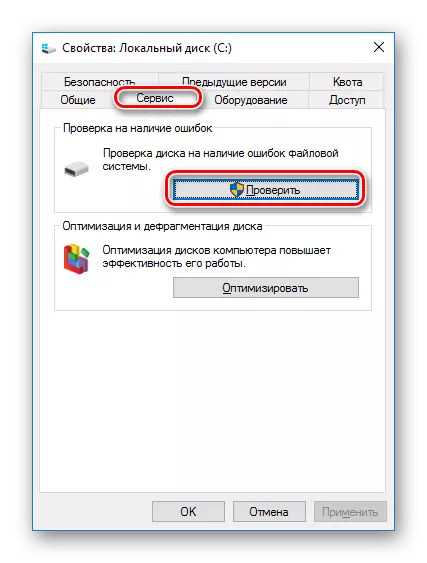
一部のゲームでは、読み取り速度が低すぎるため、通常のHDDドライブは単に適していません。この場合の唯一の解決策は、ソリッドステートディスク(SSD)の設定に縮小されます。
関連項目:コンピュータまたはラップトップのSSDを選択してください
原因4:故障や運転者の作品
すべてのバージョンのWindowsの現在の問題は、ドライバの適切なバージョンの欠如です。そのような状況では、PCコンポーネントの製造元のウェブサイトを訪問し、提供されたソフトウェアをダウンロードする必要があります。時にはその更新を実行するのに十分です。
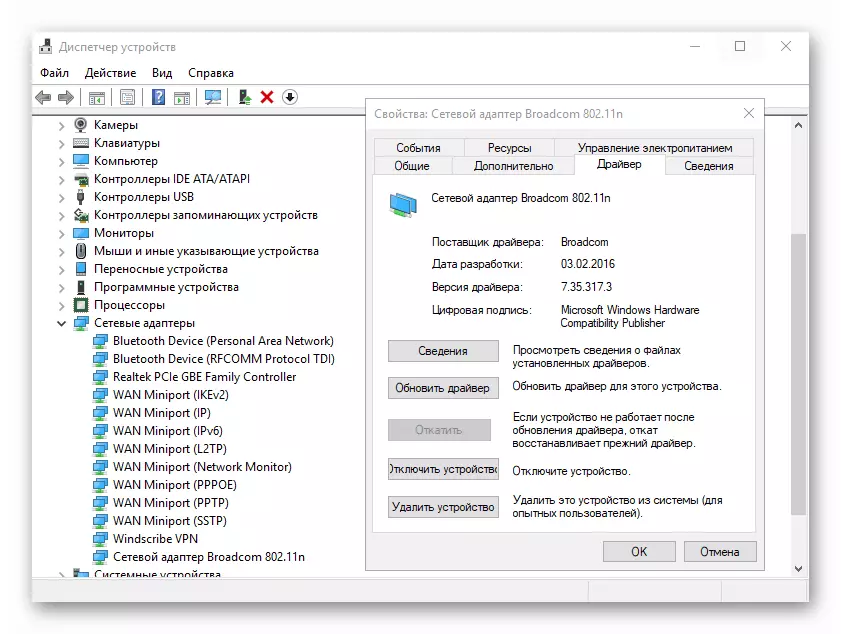
続きを読む:Windows 10でドライバを更新する方法
原因5:システムの失敗
Windows 10では、十分に多数のシステム障害が可能であり、ビデオゲームを含むアプリケーションを適用することが可能になります。問題を解決するために、指示を使用してください。いくつかのオプションは個々の診断を必要とし、それは私達がコメントの中であなたを助けることができます。

もっと読む:エラーのためにWindows 10をチェックする方法
原因6:悪意のあるソフトウェア
システムの動作および個々のアプリケーションの動作の問題は、ウイルスによって引き起こされる可能性があります。チェックするには、当社がサイト上の他の記事で説明されている任意の便利なウイルス対策プログラムまたはその他のオプションを使用してください。 PCを清掃したら、必ずゲームファイルを確認してください。

続きを読む:
ウイルス対策なしのウイルスのPCチェック
ウイルス除去プログラム
ウイルスのためのコンピュータのオンラインテスト
原因7:ウイルス対策の設定
コンピュータからウイルスを削除した後、ウイルス対策プログラムはゲームファイルを損傷する可能性があります。これは、悪意のあるソフトウェアを後押しするゲームの海賊版コピーを使用する場合に特に当てはまります。最近インストールされているアプリケーションがクラッシュした場合は、ウイルス対策をオフにしてビデオゲームを再インストールしてみてください。効果的な解決策はソフトウェアを除外するためのプログラムも追加しています。
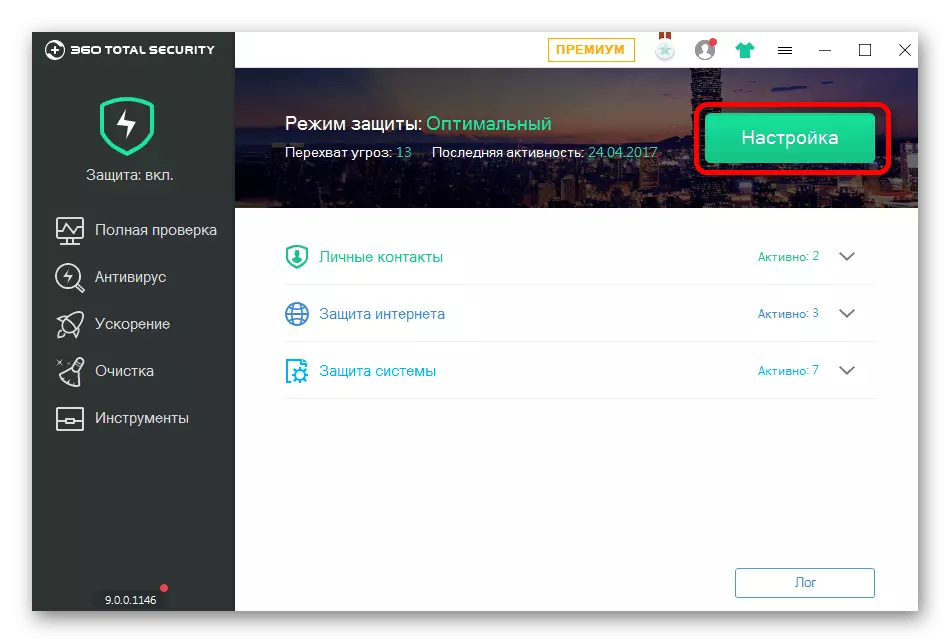
続きを読む:コンピュータのアンチウイルスをオフにする方法
原因8:ゲームファイルのエラー
ウイルス対策プログラムやウイルスの影響、トラブルシューティングの影響により、一部のゲームファイルが破損する可能性があります。また、重要なコンポーネントがない場合、アプリケーションはまったく起動しない場合、たとえば、場所やサウンドの破損ファイルの場合、問題が発生します。蒸気のこのような困難を排除するために、ファイルの整合性をチェックする機能が提供されます。その他の場合は、アプリケーションを削除して再インストールする必要があります。
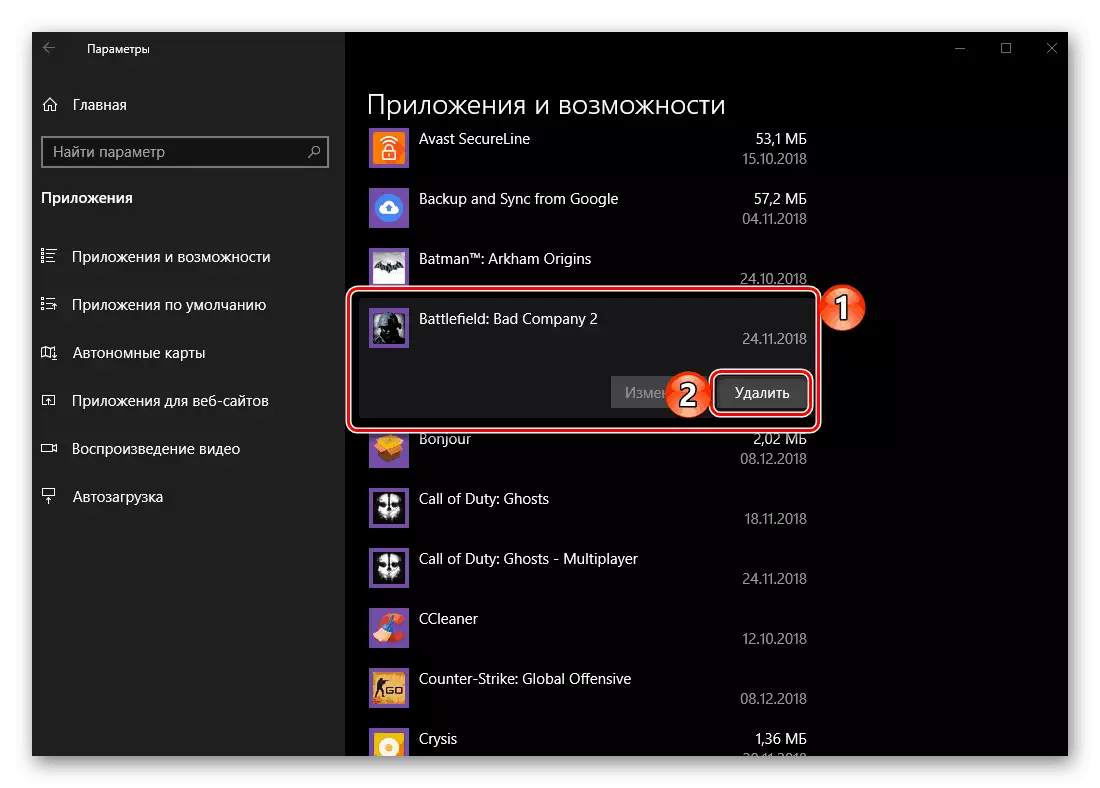
続きを読む:
蒸気中のゲームの整合性をチェックする方法
Windows 10でゲームを削除する方法
結論
私たちは、Windows 10でそれらを解くためのすべての最も一般的な問題と方法をカバーしようとしました。それ以外の場合は、推奨事項に続いて、おそらく問題の原因を排除し、ゲームを楽しむことができます。
